如何用电脑上的快捷键截屏
知识问答 2022-04-07 06:19:48 admin
电脑上快捷截图可以采用Print Scr Sysrq截屏方法,也可以Ctrl+Alt+A(QQ登录后),或者采用浏览器截图工具(以搜狗浏览器为例),还可以用Alt + Print Screen SysR截屏实现快捷截图。这里以win7系统为例演示一下。
Print Scr Sysrq截屏
【步骤01】
“Print Scr Sysrq”键实现全屏截图。在需要截屏的界面,按下键盘上的“Print Scr Sysrq” 键,如图所示。
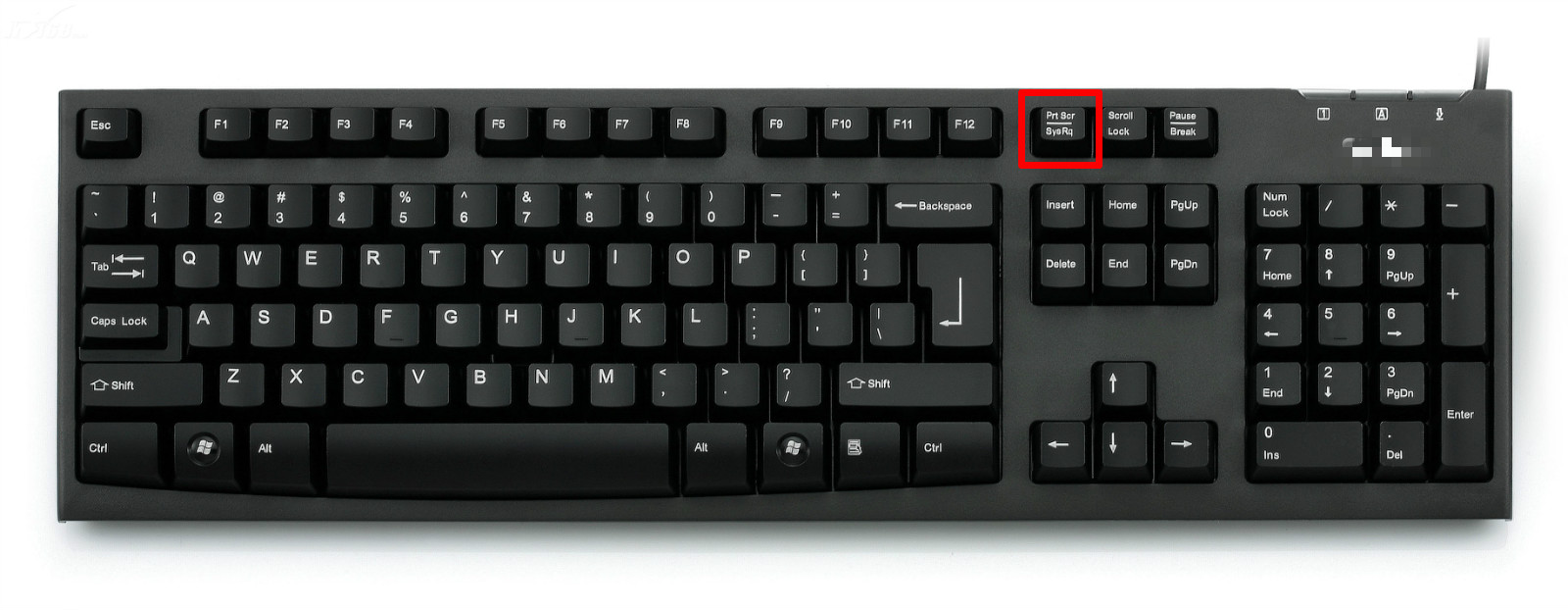
【步骤02】
按下“Print Scr Sysrq” 键后屏幕上不会有任何变化,我们可以打开qq聊天对话窗,粘贴或发送即可看到,可以双击图片放大查看。
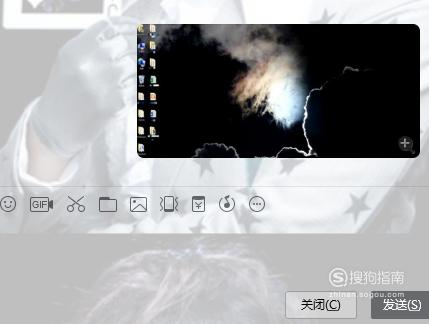
【步骤03】
也可以打开“程序”——“附件”——“画图”。
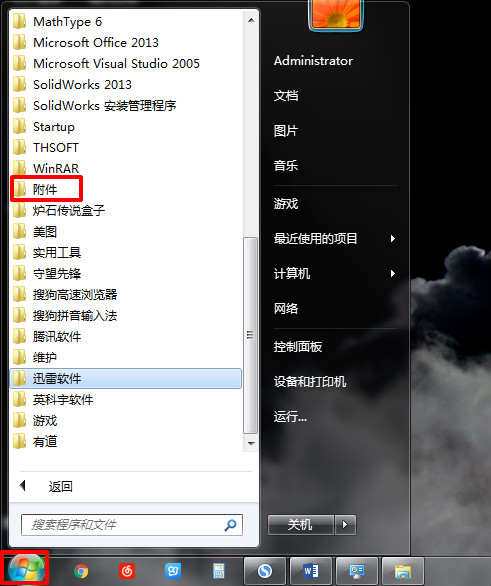
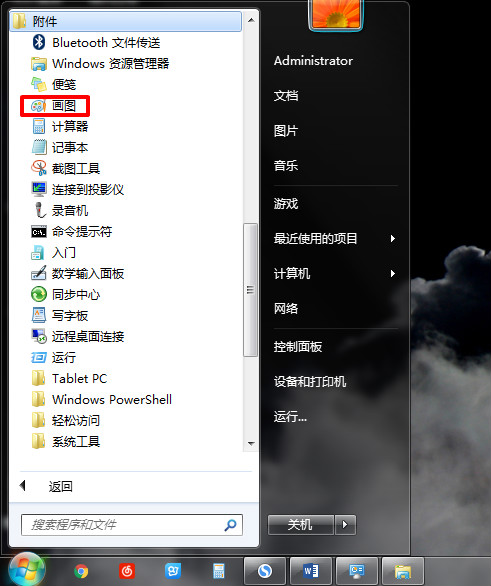
【步骤04】
按下快捷键“CTRL+V”我们也能看到截图了。
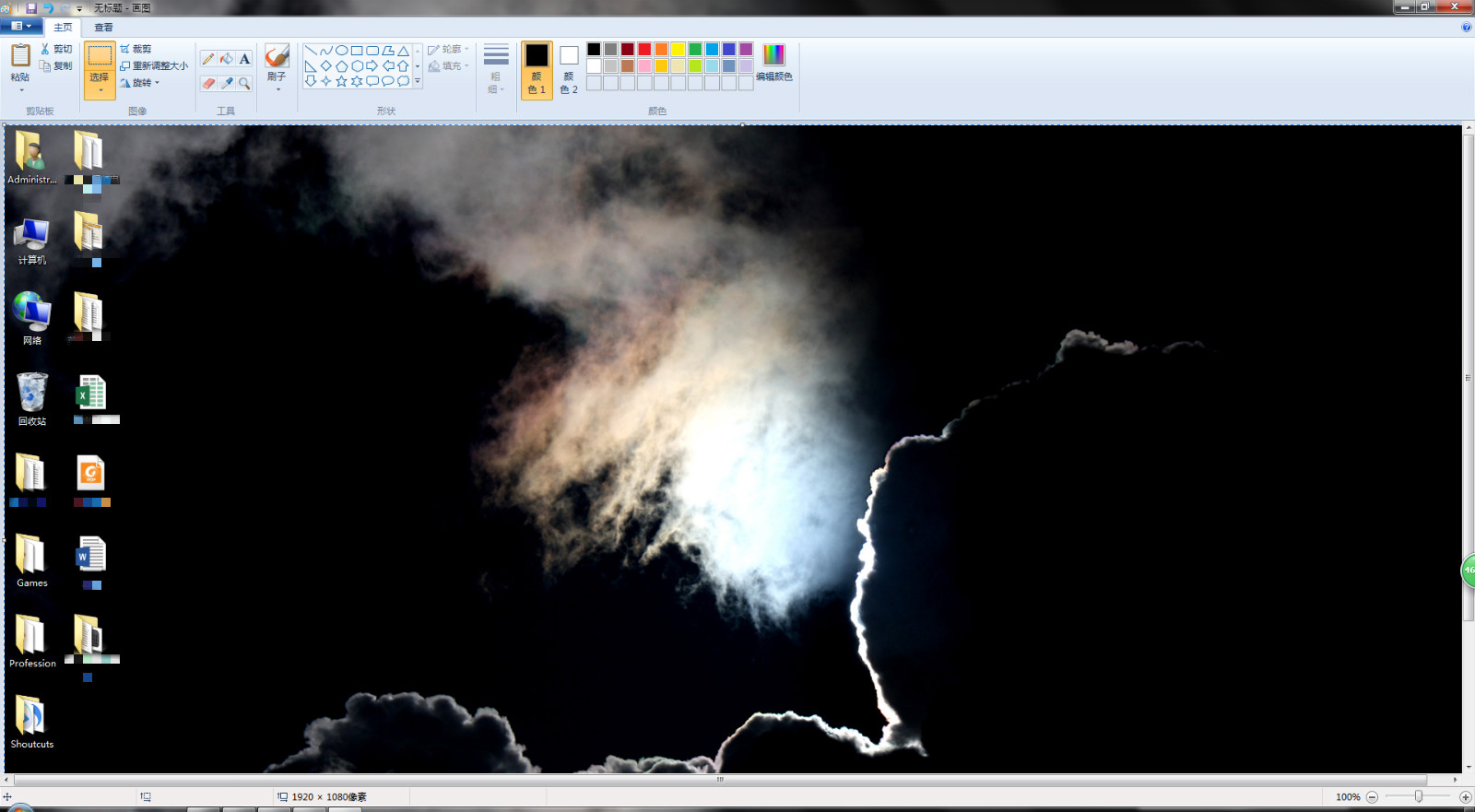
【步骤05】
此方法只能实现全屏截图,需要截取某部分可以在“画图”里进行裁剪。
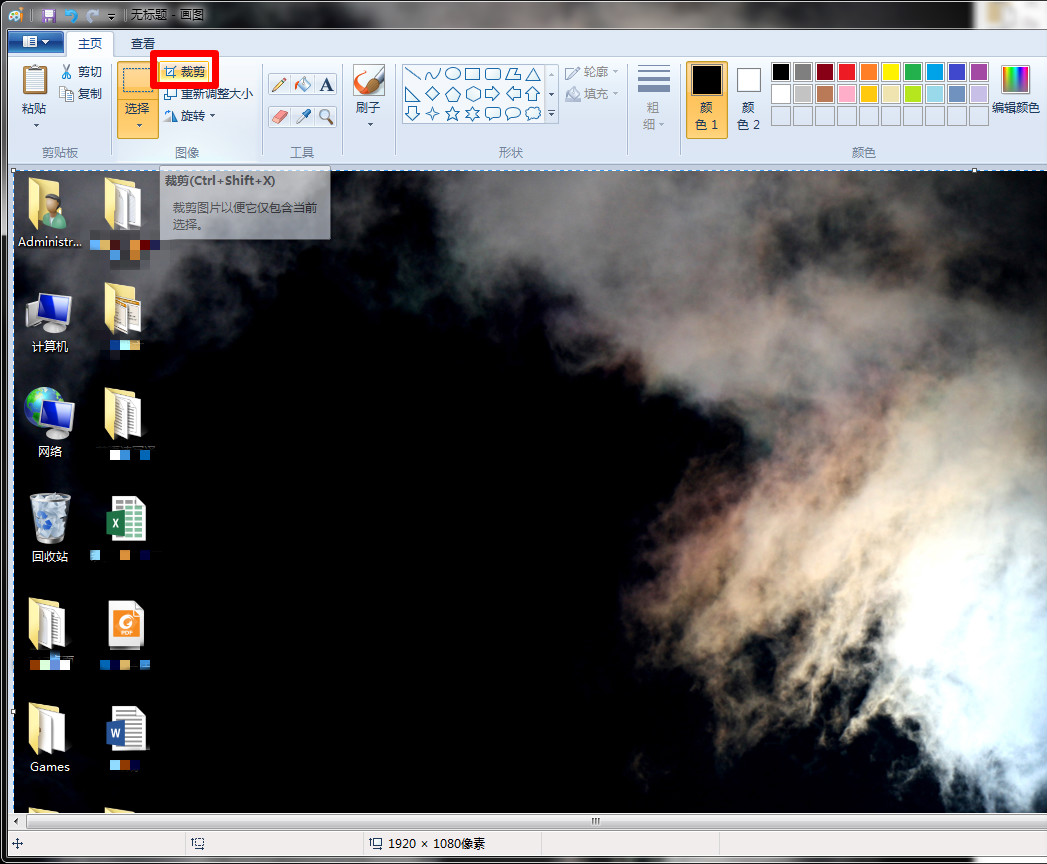
Ctrl+Alt+A截屏
【步骤01】
同时按下Ctrl+Alt+A键后我们会发现鼠标变成了彩色,这时我们就可以任意拖动鼠标来选择要截图的区域了(该快捷键需要在登陆QQ后才可以使用),截图完成后回车键,回到聊天窗或画图工具粘贴即可看到(方法同上)。

浏览器截屏
【步骤01】
打开搜狗浏览器,找到浏览器菜单栏的剪刀形状,直接点击就可以使用拉动截图区域,也可以指定区域截图,截图完成回车键,回到聊天窗或画图工具粘贴即可看到。
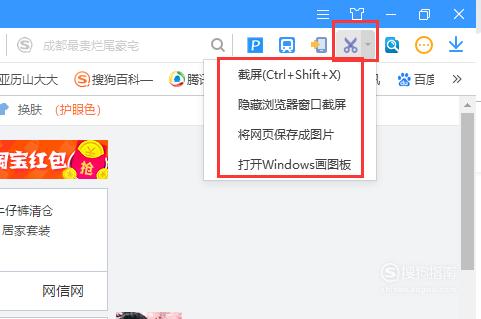
Alt + Print Screen SysR截屏
【步骤01】
同时按下键Alt + Print Screen SysRq键即可完成当前活动区域的界面截图(即你现在所操作的页面)。

【步骤02】
比如你正在查看电脑信息,那么就可以将计算机信息界面截下来,同样用“画图”工具进行粘贴或者qq聊天窗粘贴、发送就可以保存了。
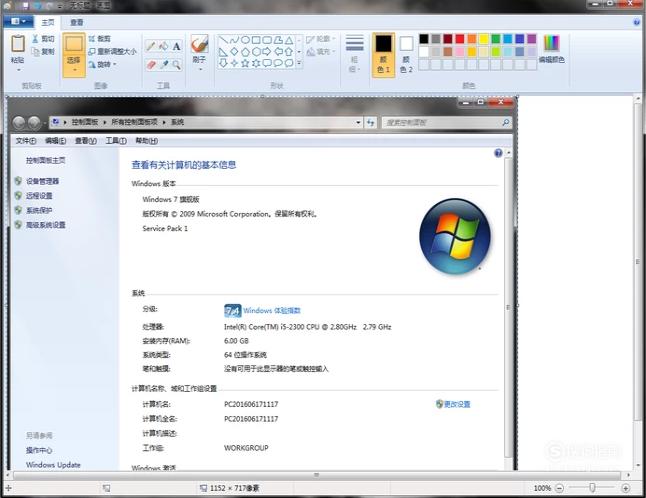
标签:
相关文章
发表评论

评论列表